在现代社会,表达感谢是一门艺术,无论是工作、生活中的小礼物,或是公司间的礼品交换,恰当的感谢之辞能够加深彼此间的良好关系,也能显示你的教养和品味。如果...
2025-04-14 18 投影仪
投影仪在现代办公及家庭娱乐中的应用越来越广泛。随着技术的进步,投影仪的功能也越来越强大,其中投影仪联网功能受到了用户的广泛欢迎。联网后的投影仪可以访问互联网资源,实现更多个性化和智能化的操作。如何为您的投影仪设置网络连接呢?本文将为您提供详细的投影仪上网设置步骤,帮助您轻松完成投影仪的联网设置。
在开始设置之前,首先要确认您的投影仪是否具备联网功能。一般来说,现代智能投影仪基本都支持无线和有线两种联网方式。您可以在投影仪的说明书上查看兼容的网络类型。如果投影仪具备WLAN或以太网接口,则说明它可以连接到网络。
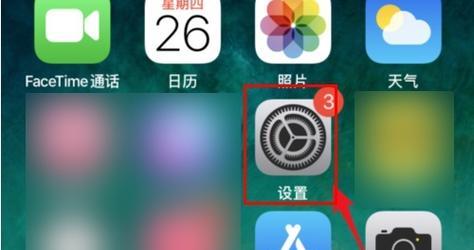
1.准备以太网线
确保您有一条可用的以太网线。标准的网线(CAT5e或更高级别)一般都适用于投影仪。
2.连接投影仪与路由器
将网线的一端插入投影仪背后的以太网接口,另一端插入路由器或交换机的空闲端口。
3.开启投影仪电源
确保投影仪处于关闭状态,连接网线后,将投影仪电源打开。
4.设置投影仪IP地址
通常情况下,投影仪会被分配一个动态的IP地址(DHCP),但某些情况下您可能需要手动设置静态IP地址。具体操作请参照投影仪的用户手册。
5.连接确认
打开电脑或其他设备,尝试连接同一网络,然后在浏览器地址栏输入投影仪的IP地址,如果能访问到投影仪的管理界面,则表示您的有线网络设置成功。
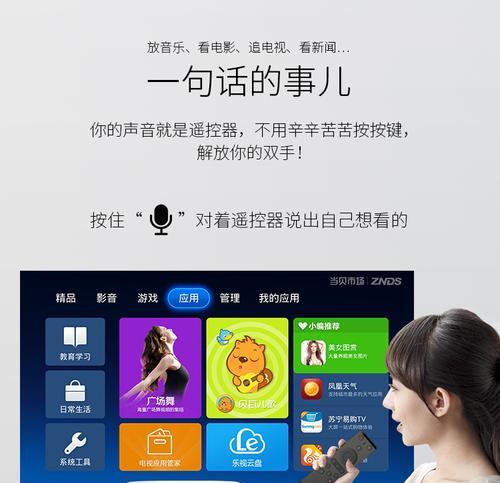
1.确保投影仪与无线路由器兼容
确保您的投影仪距离无线路由器足够近,以便能够接收到较强的无线信号。
2.进入投影仪的无线网络设置菜单
开机后,您可以使用投影仪的遥控器或菜单按钮进入设置菜单,找到“网络”或“无线”选项并进入。
3.选择无线网络
在无线网络设置中,选择您的家庭Wi-Fi网络。如果您的Wi-Fi隐藏了SSID广播,您可能需要手动输入网络名称。
4.输入密码
接下来会要求输入Wi-Fi密码。确保输入的密码正确,选择连接。
5.等待连接
等待投影仪连接到无线网络。这个过程可能需要几分钟的时间。
6.连接确认
连接成功后,您可以通过移动设备或电脑测试连通性,比如访问互联网上的网页或特定服务来确认网络连接正常。
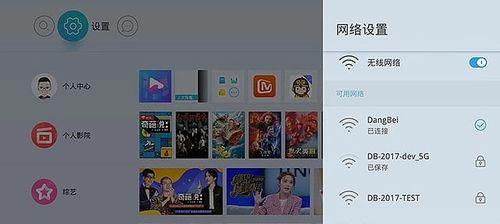
投影仪无法连接到WiFi:首先检查WiFi信号是否稳定,重启路由器和投影仪可能是个好方法。检查密码是否输入正确,避免使用特殊字符。
投影仪显示IP地址冲突:这种情况下可能是有其他设备使用了相同的IP地址。您可以尝试为投影仪设置静态IP地址,确保它在路由器上是唯一的。
投影画面断断续续:这通常意味着无线信号不够好。检查信号强度,尝试调整路由器位置或投影仪位置,并尽量减少信号干扰。
使用5GHz频段:对于支持5GHz无线频段的投影仪,使用5GHz频段通常可以提供更快的网速和更稳定的连接。
更新投影仪固件:确保投影仪的固件是最新版本,这有助于解决兼容性问题,并提供更好的性能和新功能。
投影仪上网设置是一个简单但是关键的步骤。正确的设置能让您充分利用投影仪的多媒体功能,享受到更加丰富多彩的观看体验。上述的设置步骤与技巧,希望能够帮助您快速完成投影仪的联网设置。如果在操作过程中遇到任何问题,建议参阅投影仪的用户手册或联系制造商的客服。祝您使用投影仪愉快!
(文章完)
标签: 投影仪
版权声明:本文内容由互联网用户自发贡献,该文观点仅代表作者本人。本站仅提供信息存储空间服务,不拥有所有权,不承担相关法律责任。如发现本站有涉嫌抄袭侵权/违法违规的内容, 请发送邮件至 3561739510@qq.com 举报,一经查实,本站将立刻删除。
相关文章

在现代社会,表达感谢是一门艺术,无论是工作、生活中的小礼物,或是公司间的礼品交换,恰当的感谢之辞能够加深彼此间的良好关系,也能显示你的教养和品味。如果...
2025-04-14 18 投影仪

投影仪作为现代办公和家庭娱乐的常见设备,不仅享有其强大的显示功能,有的还搭载了数码相机,可以实现拍照功能。但若投影仪没有附带充电电池或电池电量耗尽,我...
2025-04-14 15 投影仪

在现代教育与家庭娱乐系统中,超短焦投影仪以其独特的小空间大画面特性,成为越来越多用户的选择。然而,在使用超短焦投影仪过程中,用户可能面临蓝光问题,这影...
2025-04-13 20 投影仪

投影仪作为现代商务、教学及家庭娱乐中不可或缺的设备,其画质的清晰度很大程度上取决于焦距的调节。焦距调节是投影仪使用过程中极其关键的一个步骤,它关乎到图...
2025-04-12 18 投影仪

投影仪已经成为现代家庭娱乐的常见设备。然而,传统投影设备通常需要一定的安装空间和黑暗环境,而最近出现的窗户贴纸投影仪则以其创新性解决了这些问题。本文将...
2025-04-12 16 投影仪

随着科技的日益发展,电子产品在儿童生活中的占比越来越重。家长在选择这些产品时,不仅期望它们能够娱乐和吸引孩子,更希望它们能够起到教育和启发的作用。朵拉...
2025-04-10 14 投影仪